更新时间: 2023-03-08 13:21 编辑:沐曦 文章来源:互联网
snapseed中的蒙版如何使用?snapseed中的蒙版作为一款手机修图软件,在修改图片时也是非常的良好,那snapseed中的蒙版如何使用呢?下面就和小编一起来看一下吧
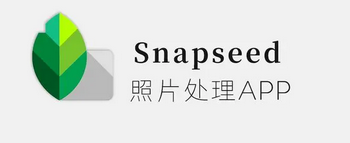
1、首先我们使用snapseed打开图片
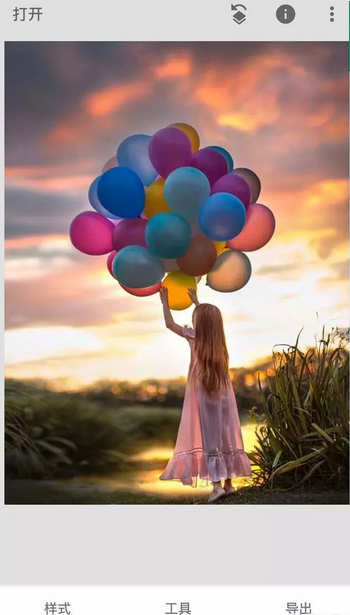
2、我们点击屏幕下方工具,选择界面中黑白
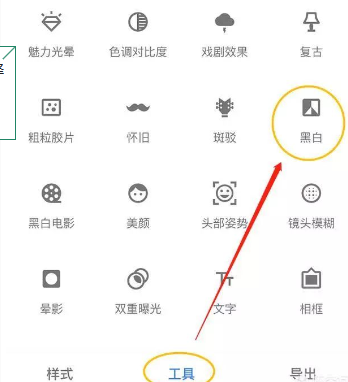
3、在黑白效果中,我们选择一个预制模式,按照需要即可,之后确定效果
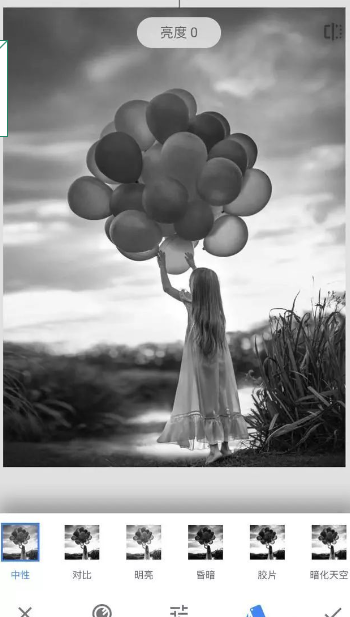
4、在造作记录中周到黑白,点击黑白展开菜单
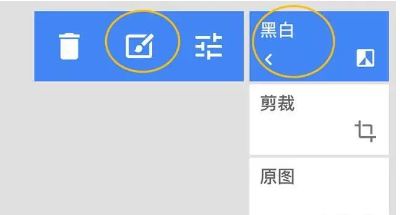
5、在照片主体意外的部分进行涂抹蒙版,使其蒙版的拥有效果
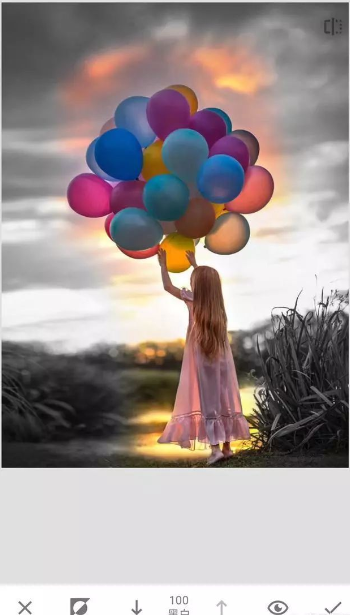
6、最后点击视察图标,查看蒙版区域,对于微小区域继续涂抹
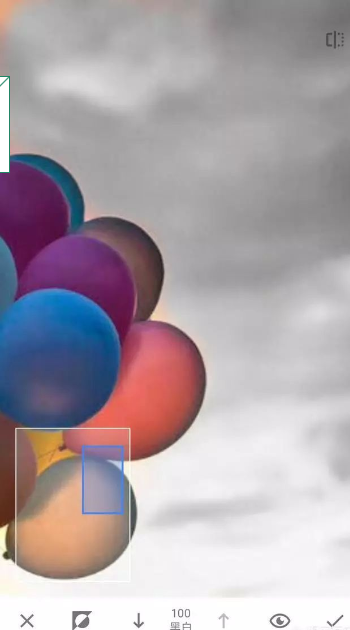
7、最后确定结果,保存即可
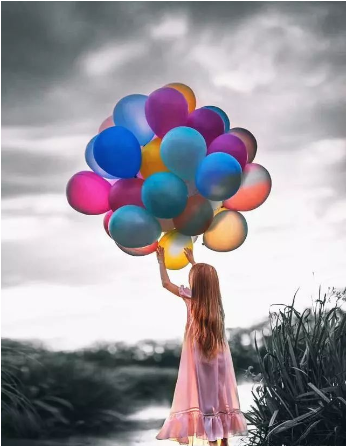
以上就是snapseed中的蒙版使用教程介绍了,了解更多软件用法,关注最初下载